הקצה משאבים ל'Omnichannel for Customer Service'
'ריבוי ערוצים לשירות לקוחות' מציע חבילת יכולות המרחיבות את העוצמה של Dynamics 365 Customer Service Enterprise כדי לאפשר לארגונים להתחבר באופן מיידי ולתקשר עם הלקוחות שלהם באמצעות ערוצים להעברת הודעות דיגיטליות. נדרש רישיון נוסף כדי לגשת ל'ריבוי ערוצים עבור Customer Service'. למידע נוסף, עיין בדפים סקירת מחירי Dynamics 365 Customer Service ותוכנית המחירים של Dynamics 365 Customer Service.
טיפ
אם תרצה לנסות את Dynamics 365 Customer Service בחינם, תוכל להירשם לגירסת ניסיון של 30 יום.
'ריבוי ערוצים עבור Customer Service' מספק יישום מודרני של פרודוקטיביות גבוהה שניתן להתאמה אישית, אשר מאפשר לסוכנים לסייע ללקוחות במגוון ערוצים דרך ממשק מאוחד. הוא מאפשר לארגונים לבחור את הערוץ שמתאים לצרכים העסקיים שלהם. הוא גם מבטיח קבלת היענות ברמה גבוהה ושירות איכותי בערוצים.
כדי לברר אם ריבוי ערוצים עבור Customer Service זמין באזורך, ראה זמינות בינלאומית.
מחפש שדרוג? ראה שדרוג 'ריבוי ערוצים עבור Customer Service' למידע נוסף.
ניתן להקצות את הערוצים הבאים ב'ריבוי ערוצים עובר Customer Service':
חשוב
הערוצים שברצונך להקצות עשויים לדרוש רישיון. מידע נוסף: מדריך הרישוי של Dynamics 365.
דרישות מוקדמות
השג מנוי פעיל של אחד או יותר מהאפשרויות הבאות:
כדי להקצות את היישום ריבוי ערוצים עבור Customer Service, צ'אט עבור Dynamics 365 Customer Service או העברת הודעות דיגיטליות של Dynamics 365
כדי להקצות את ערוץ הקול, 'ערוץ הקול Dynamics 365 Customer Service'
הערה
מידע נוסף: תמחור, מדריך הרישוי של Dynamics 365 ואיך לרכוש באמצעות Volume Licensing. תוכל גם לקבל ניסיון בחינם למשך 30 יום אם יש לך את הדרישות המוקדמות הנדרשות. מידע נוסף: התנסות בערוצים עבור Dynamics 365 Customer Service.
הגדר את הדרישות המוקדמות המוזכרות בדרישות המערכת. מידע נוסף: דרישות מוקדמות.
ודא שלמשתמש המקצה יש את ההרשאות הבאות:
- תפקיד מנהל מערכת כללי של Microsoft 365. מידע נוסף: הקצאת תפקידי מנהל מערכת למשתמש ב- Microsoft Office 365
- תפקיד מנהל מערכת של Dynamics 365 ביחידה העסקית הבסיסית של הארגון שלך. מידע נוסף: הקצאת תפקידי אבטחה למשתמש ב- Power Platform ויצירה או עריכה של יחידות עסקיות
- גישת קריאה-כתיבה במידע אודות רשיון גישת לקוח (CAL). מידע נוסף: יצירת חשבון משתמש קריאה-כתיבה ב- Power Platform
הגדרת 'ריבוי ערוצים עבור Customer Service'
במרכז הניהול של Power Platform, בדף סביבות, בחר את הסביבה שבה ברצונך להגדיר ריבוי ערוצים עבור Customer Service.
בחלונית הימנית הרחב משאבים, ובחר ביישומי Dynamics 365.
הערה
אל תבחר בסביבות בחלונית השמאלית ונסה לנווט אל אפליקציות Dynamics 365 משם. הדרך הנכונה לנווט אל אפשרויות הניהול של אפליקציות Dynamics 365 היא להרחיב את משאבים בחלונית הימנית ולבחור אפליקציות Dynamics 365.
בדף יישומי Dynamics 365, בחר את שלוש הנקודות עבור פעולות אפליקציה נוספות ליד ריבוי ערוצים עבור Custome Service ולאחר מכן בחר נהל.
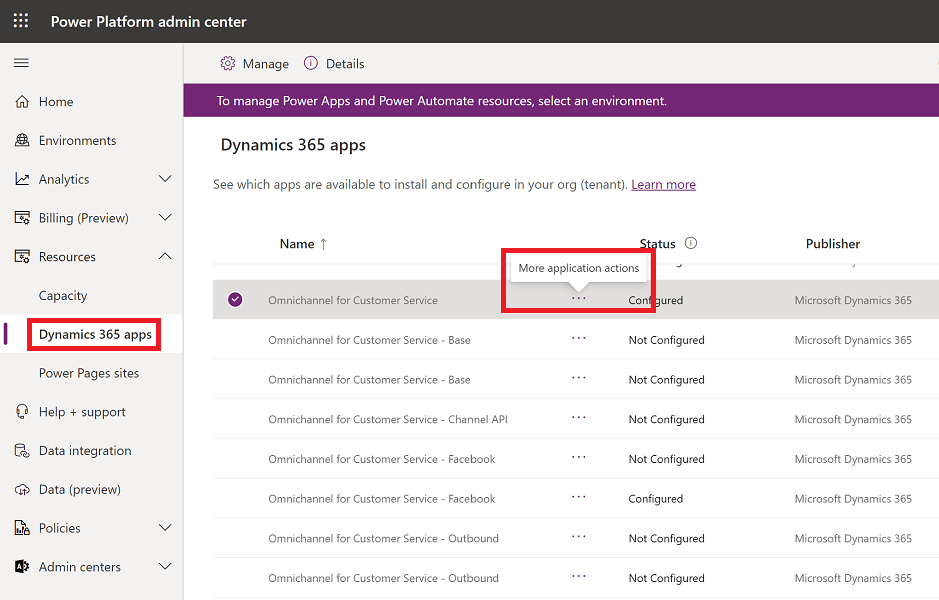
אם אתה מתקין מחדש את הערוץ הקולי בלבד, בחר פקודות נוספות עבור ריבוי ערוצים עבור Customer Service - טלפוניה.
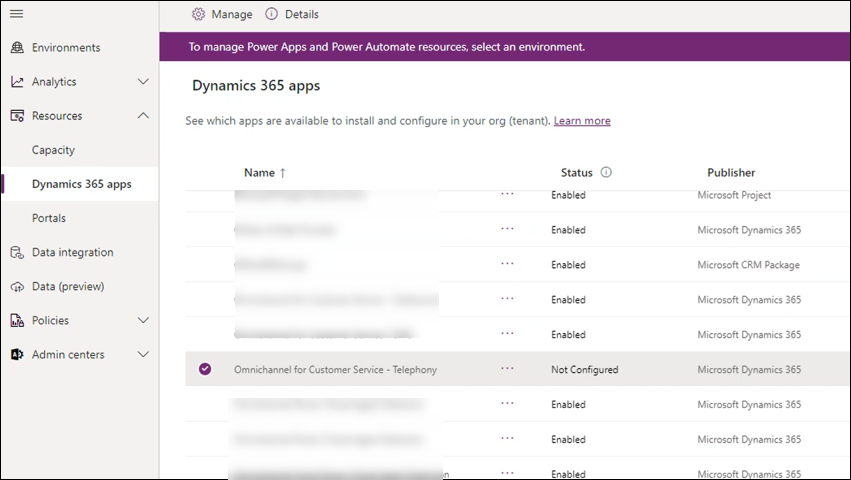
בהודעת ניהול ריבוי ערוצים עבור Customer Service, בחר באישור. הדף מרכז ניהול Dynamics 365 | ריבוי ערוצים מוצג בכרטיסיה חדשה.
סמן את תיבת הסימון הסכם בשם הארגון שלך.
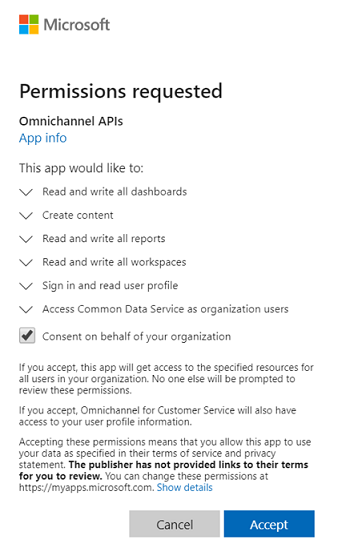
בחר קבל כדי לתת רשות לגשת לנתונים.
למידע על הרשאות אפליקציה, ראה הרשאות ל-API של אפליקציית Azure Power BI וגם הסכמה לגישה לנתונים לאספקת ריבוי ערוצים עבור Customer Service.
בדף ניהול מופעי ריבוי ערוצים, בחר הוסף סביבה כדי להוסיף סביבה. ריבוי ערוצים מוגדר לסביבת הארגון שאתה מוסיף כאן.

חשוב
כמנהל מערכת, אתה יכול להגדיר 'ריבוי ערוצים' בסביבות מרובות. באפשרותך להציג את המצב של כל הסביבות הארגוניות שבהן מוגדר היישום 'ריבוי ערוצים' בתצוגה ניהול סביבות.
בחר את הסביבה ברשימה הנפתחת, ולאחר מכן בצע את השלבים הבאים.

בחר הבא, ובמקטע צ'אט הגדר את הוסף צ'אט שיהיה כן כדי להפעיל את ערוץ הצ'אט.
במקטע קול, הגדר את המחוון הוסף קול שיהיה כן כדי להפעיל את ערוץ הקול. ודא שסימנת את תיבת הסימון התנאים של קול ו-SMS.
במקטע SMS הגדר את הוסף SMS שיהיה כן כדי לאפשר SMS. בחר בתיבת הסימון כדי לאשר שאתה מסכים לתנאי ה- SMS.
חשוב
עליך לסמן את תיבת הסימון עבור תנאי SMS כדי להפעיל SMS ולהמשיך בהגדרה.
במקטע ערוצים חברתיים הגדר את הוסף ערוץ חברתי שיהיה כן כדי לאפשר ערוצים חברתיים.
במקטע Microsoft Teams הגדר את הוסף Microsoft Teams שיהיה כן כדי להפעיל את Microsoft Teams.
בדף האישור, אמת את הבחירות שלך ואז בחר סיים כדי לספק ריבוי ערוצים עבור Customer Service לארגון שלך.
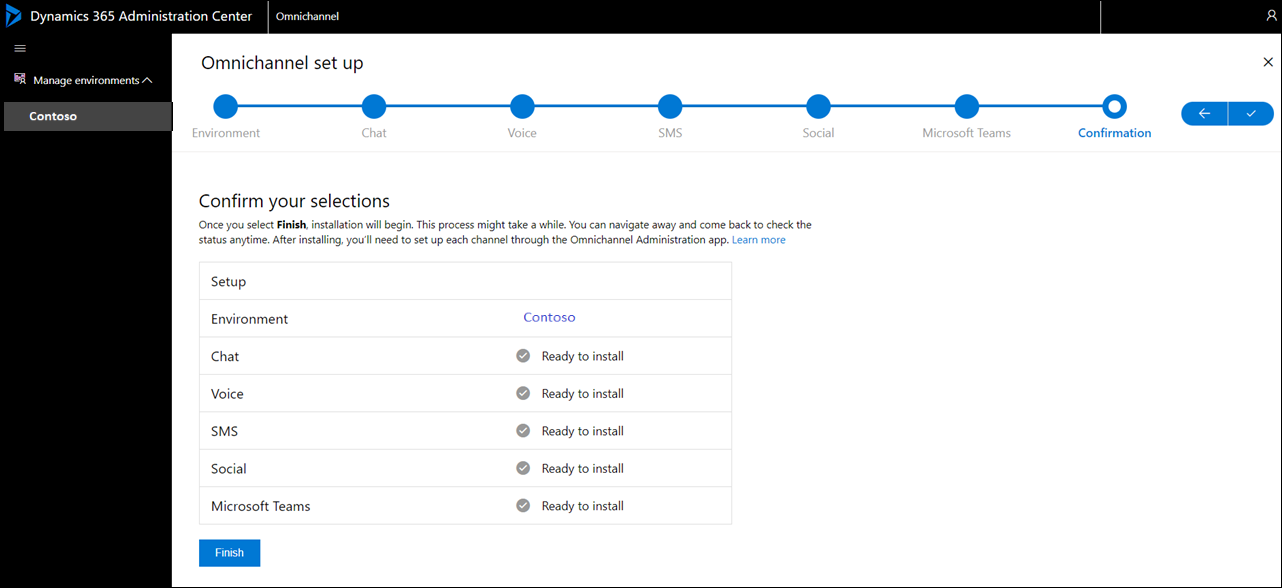
ההגדרה יכולה לארוך מספר דקות. תוכל לסגור את החלון ולבדוק לאחר כמה זמן או לבצע רענון כדי לבדוק אם היא הושלמה. לאחר השלמת ההגדרה, הערוצים שנבחרו יהפכו לזמינים בסביבה שלך.

חשוב
- לאחר הקצאת בהצלחה את ריבוי ערוצים עבור Customer Service, ייתכן שתראה את מצב כ'לא מוגדר' בדף יישומי Dynamics 365. אפשר להתעלם בבטחה ממצב זה.
- אם הקצאת ריבוי ערוצים עבור Customer Serivice נכשלת ואתה מנסה שוב, ייתכן שתראה פרופיל אפליקציה בשם פרופיל אפליקציה ברירת מחדל של OOB משודרג לריבוי ערוצים בדף פרופילי אפליקציות ב-Power Apps. ניתן למחוק בבטחה את פרופיל האפליקציה שנוצר.
עדכון האפליקציה 'ריבוי ערוצים עבור Customer Service'
לאחר שאפליקציית ריבוי ערוצים עבור Customer Service סופקה בהצלחה, תוכל לעדכן את הסביבה על ידי הפעלה או השבתה של הערוצים הנדרשים.
בתוך מרכז הניהול של Power Platform, בדף סביבות, בחר את הסביבה שבה ברצונך להגדיר ריבוי ערוצים עבור Customer Service.
בחלונית הימנית הרחב משאבים, ואז בחר באפליקציות Dynamics 365.
בדף של יישומי Dynamics 365, בחר עוד פקודות ליד ריבו ערוצים עבור Customer Service ואז בחר ניהול.
בחר אישור בהודעה ניהול ריבוי ערוצים עבור Customer Service. הדף מרכז ניהול Dynamics 365 | ריבוי ערוצים מוצג בכרטיסיה חדשה.
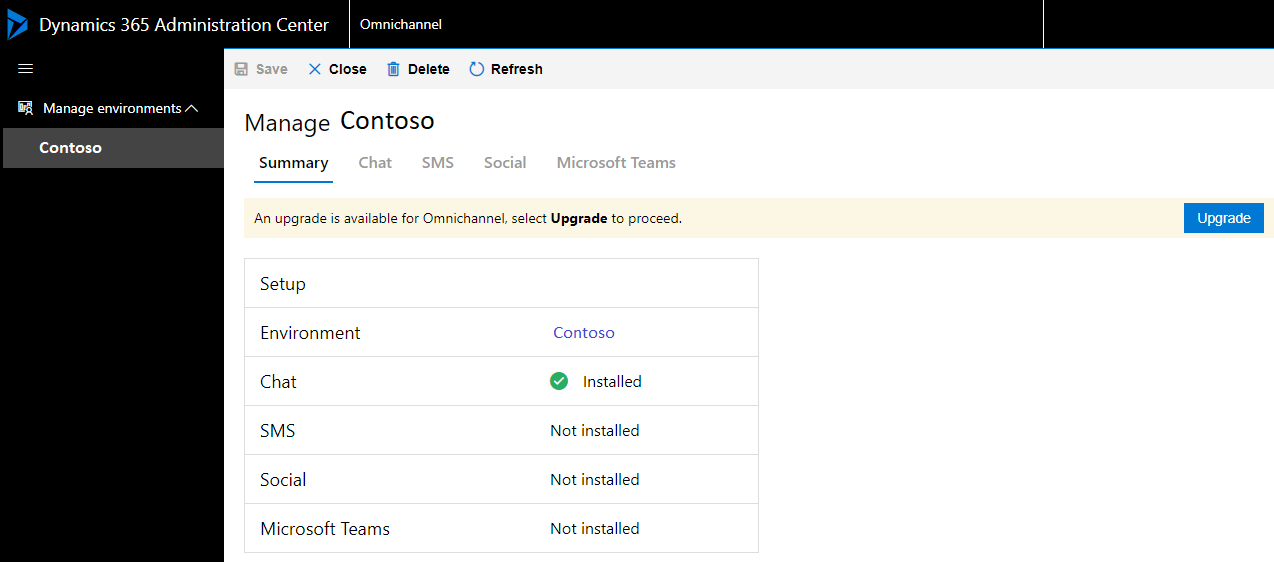
בחר בערוץ שיופעל. לדוגמה, בהליך זה נפעיל את הערוצים החברתיים.
בכרטיסיה חברתי הגדר את במתג הדו-מצבי למצב כן כדי להפוך ערוצים חברתיים לזמינים בסביבה שלך.
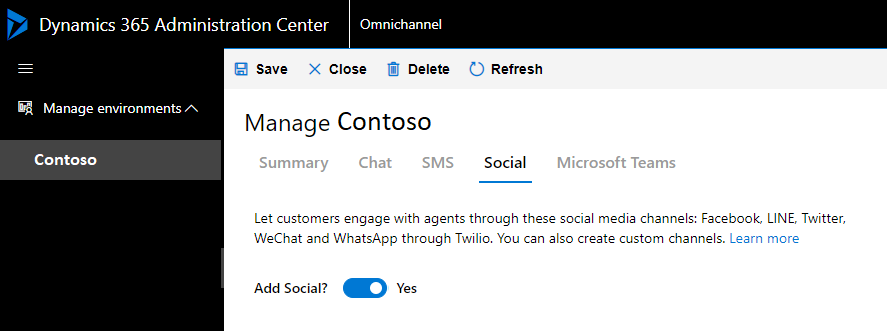
בחר שמור. לאחר סיום העדכון, הסטטוס מוצג בכרטיסיה סיכום.
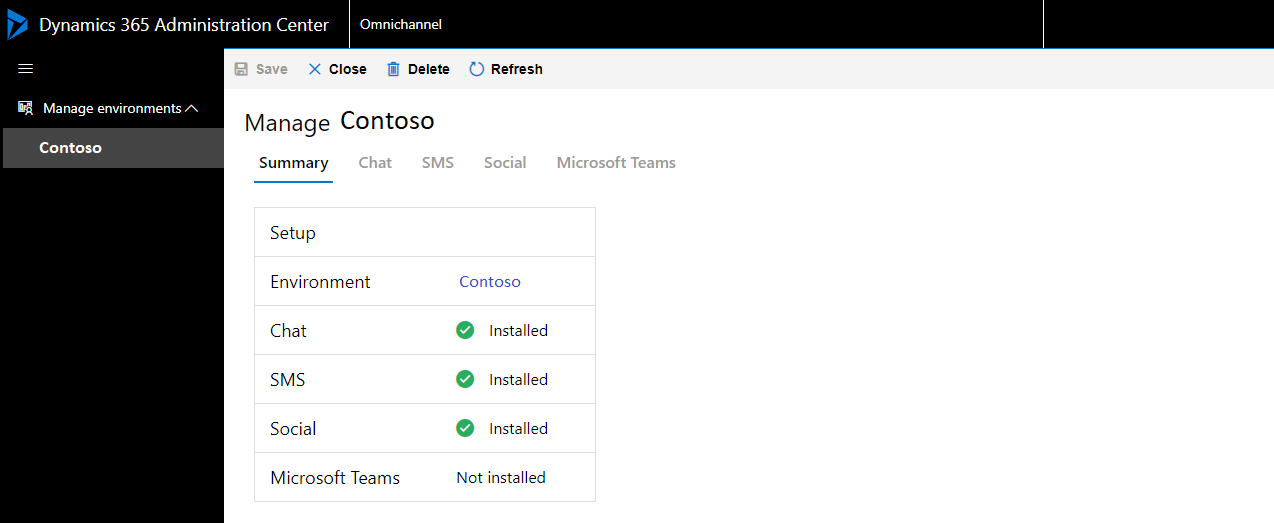
כדי להשבית ערוץ שהופעל בעבר, הגדר את הלחצן הדו-מצבי למצב לא. לדוגמה, בהליך זה נשבית את הערוץ החברתי.
בכרטיסיה חברתי הגדר את המתג הדו-מצבי למצב לא כדי להשבית ערוצים חברתיים בסביבה שלך. תוצג הודעת אישור להסרת הערוץ. בחר הסר.
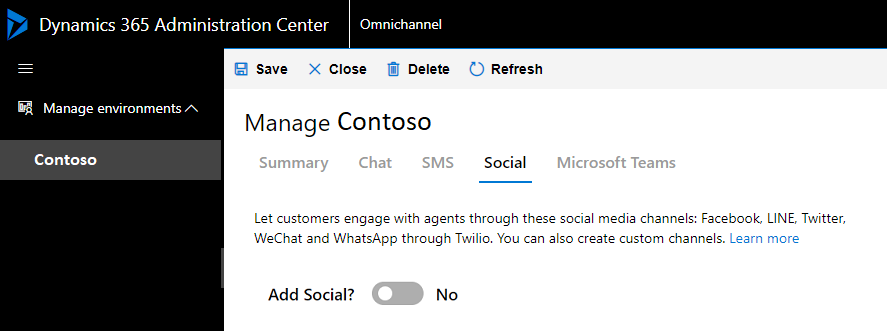
הערה
אם תשבית את כל הערוצים, 'ריבוי ערוצים עבור Customer Service' תוסר מהארגון שלך.
פתרון בעיות של הקצאת משאבים
מופע אינו זמין לבחירה ביישום הקצאת המשאבים
למידע נוסף
'שדרוג 'ריבוי ערוצים עבור Customer Service'
צור זרמי עבודה
נהל משתמשים
משוב
בקרוב: במהלך 2024, נפתור בעיות GitHub כמנגנון המשוב לתוכן ונחליף אותו במערכת משוב חדשה. לקבלת מידע נוסף, ראה: https://aka.ms/ContentUserFeedback.
שלח והצג משוב עבור